vivo为什么连不上wifi
vo手机连不上WiFi是一个较为复杂的问题,可能由多种因素导致,以下是一些常见的原因及对应的解决方法:
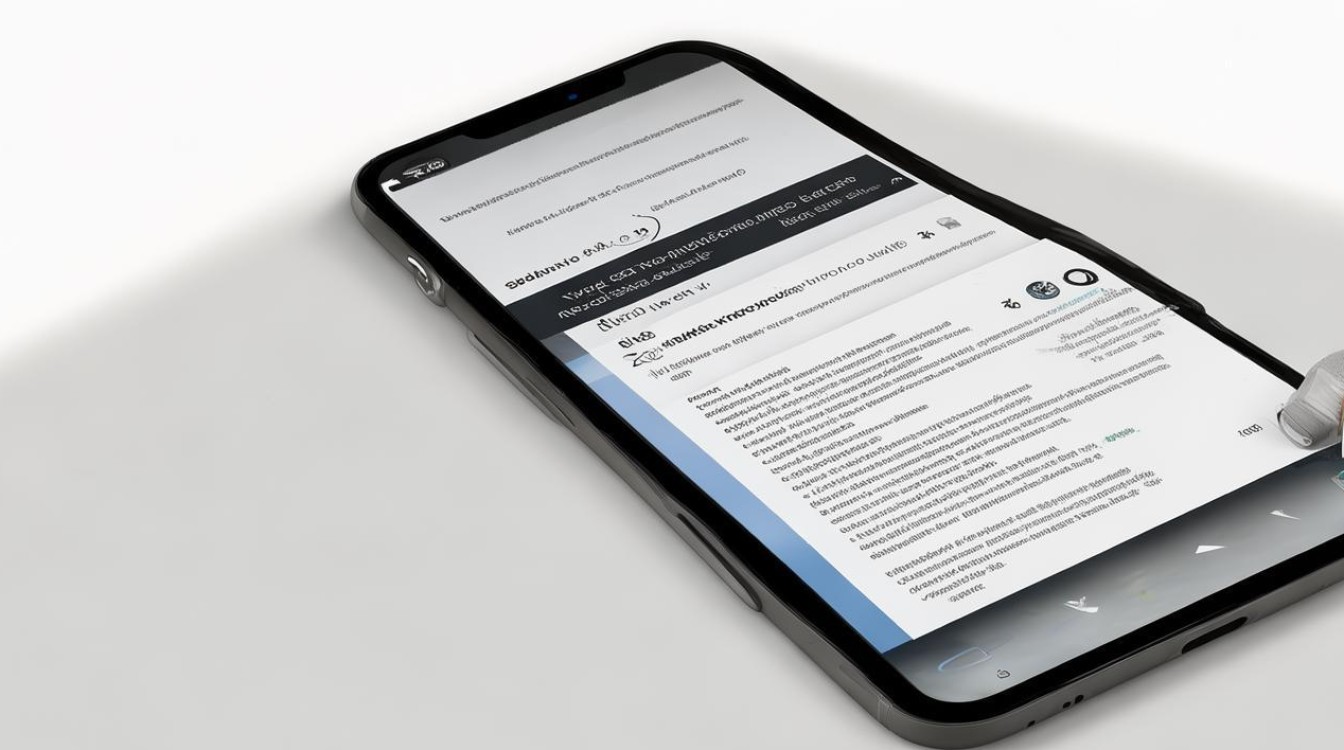
密码相关问题
| 可能原因 | 具体表现 | 解决方案 |
|---|---|---|
| 密码错误 | 输入密码后提示“密码错误”,或一直显示“正在连接”但无法成功。 | 点击密码输入框旁的“眼睛图标”查看明文,检查是否有大小写错误(如将“1”误输为“l”)或多余空格。 进入手机设置→WLAN→找到对应WiFi→点击“忘记网络”→重新输入密码连接。 |
| 路由器修改密码 | 原密码已变更,但手机仍尝试使用旧密码连接。 | 确认路由器当前密码,并重新输入。 若不确定密码,可重置路由器或通过电脑登录路由器管理界面查看。 |
WiFi信号问题
| 可能原因 | 具体表现 | 解决方案 |
|---|---|---|
| 信号弱或干扰 | 靠近路由器时信号满格,但实际网速慢或频繁断连。 | 将手机靠近路由器,减少距离干扰。 检查路由器周围是否有微波炉、蓝牙设备等干扰源,尽量远离。 登录路由器后台(通常为192.168.1.1),切换WiFi信道(推荐1、6、11)以避免拥堵。 |
| 路由器故障 | 所有设备均无法连接该WiFi,或重启后短暂恢复。 | 重启路由器(拔掉电源等待10秒再插上)。 检查路由器是否过热,必要时清理散热孔或更换设备。 更新路由器固件至最新版本。 |
手机网络设置问题
| 可能原因 | 具体表现 | 解决方案 |
|---|---|---|
| IP地址冲突 | 手机长时间未连接后,原IP被分配给其他设备。 | 进入设置→WLAN→点击WiFi名称→选择“忘记网络”→重新连接。 手动设置静态IP(需与路由器网关匹配,建议新手优先尝试自动获取)。 |
| DNS异常 | 能连WiFi但无法上网,或部分应用无法加载。 | 进入设置→WLAN→点击WiFi名称→选择“高级设置”→将DNS改为“自动获取”或尝试公共DNS(如8.8.8.8)。 重置网络设置(设置→系统管理→备份与重置→重置网络设置)。 |
软件与系统问题
| 可能原因 | 具体表现 | 解决方案 |
|---|---|---|
| 系统缓存或Bug | 升级系统后出现断连,或特定应用导致冲突。 | 重启手机或进入安全模式测试是否为软件冲突。 更新系统至最新版本(设置→系统升级)。 卸载近期安装的WiFi管理类应用(如“WiFi万能钥匙”)。 |
| 省电/飞行模式误开 | 误触开关导致WiFi关闭。 | 下拉控制中心,检查是否开启“飞行模式”或“超级省电”模式。 关闭相关模式后重新连接。 |
硬件故障
| 可能原因 | 具体表现 | 解决方案 |
|---|---|---|
| WiFi模块损坏 | 所有WiFi均无法连接,或连上后频繁断线。 | 备份数据后,尝试“还原所有设置”(不影响数据)。 若问题依旧,联系vivo官方售后检测硬件(如虚焊、天线损坏等)。 |
其他注意事项
- 避免环境干扰:潮湿、高温环境可能影响WiFi信号或损坏手机硬件。
- 公共WiFi安全:连接公共网络时避免输入敏感信息,以防信息泄露。
- 路由器权限设置:检查路由器是否启用MAC地址过滤、连接数量限制等功能,确保手机在允许范围内。
如果以上方法均无法解决问题,建议联系vivo客服或前往官方售后服务中心进行专业检测。
FAQs
Q1:vivo手机连不上WiFi,但其他设备可以正常连接,怎么办?
A1:可能是手机与路由器兼容性问题或系统设置错误,尝试以下步骤:
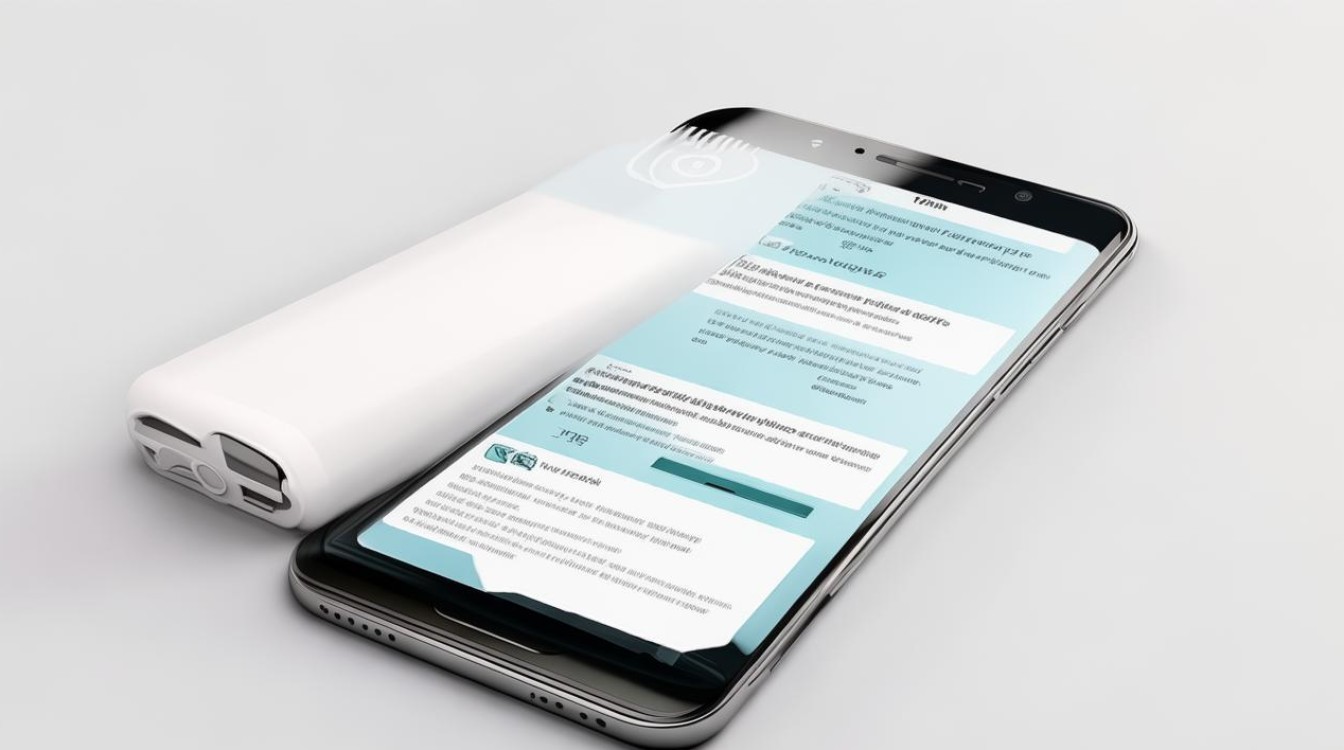
- 忘记网络后重新输入密码。
- 重置网络设置(设置→系统管理→备份与重置→重置网络设置)。
- 检查手机是否开启“飞行模式”或“省电模式”。
- 更新手机系统至最新版本。
Q2:重置网络设置后仍无法连接WiFi,是什么原因?
A2:可能是硬件故障或路由器深层设置问题,建议:
- 更换其他路由器测试,确认是否为手机问题。
- 若其他路由器可用,检查原路由器的MAC过滤、信道设置等。
- 若所有路由器均无法连接,可能是手机WiFi模块损坏,需送修检测
版权声明:本文由环云手机汇 - 聚焦全球新机与行业动态!发布,如需转载请注明出处。


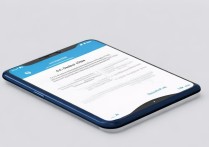


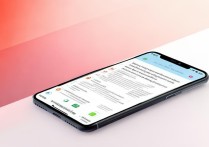
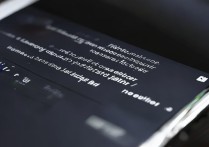





 冀ICP备2021017634号-5
冀ICP备2021017634号-5
 冀公网安备13062802000102号
冀公网安备13062802000102号